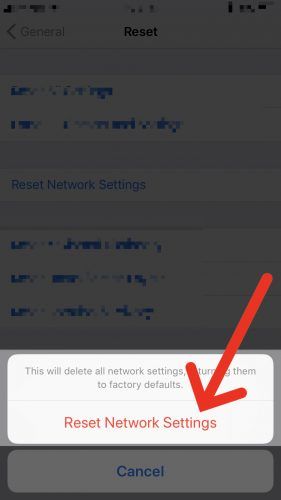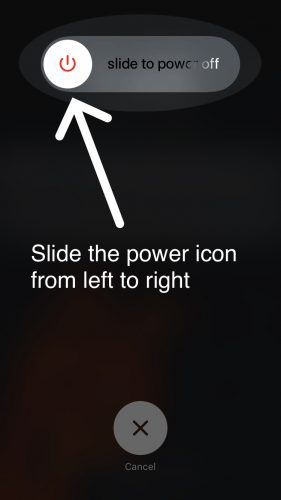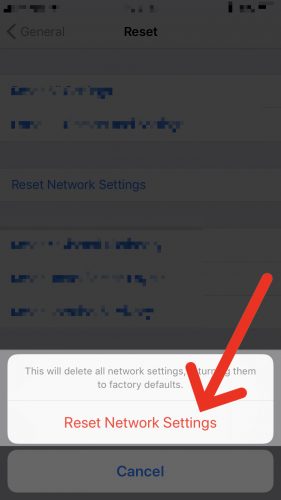Röstmeddelanden fungerar inte på din iPhone och du vet inte vad du ska göra. Det är otroligt frustrerande när röstmeddelanden inte fungerar, speciellt om du förväntade dig ett viktigt telefonsamtal från en vän eller familjemedlem. I den här artikeln, Jag visar dig vad du ska göra när din iPhone inte spelar röstmeddelanden så att du kan åtgärda problemet .
Vad är det för fel på min iPhone? Ska jag ringa min mobiloperatör?
Vid den här tiden kan vi inte vara helt säkra på varför din iPhone inte spelar röstmeddelanden. Röstmeddelandet som du spelar i telefonappen på din iPhone kallas Visuell röstbrevlåda , som laddar ner dina röstmeddelanden från din operatör i form av små ljudfiler, liknar de musikfiler du lyssnar på i musikapplikationen.
När röstbrevlådan inte fungerar på din iPhone antar många att det finns ett problem med din trådlösa tjänsteleverantör, så de ringer omedelbart Verizon, AT&T, T-Mobile eller en annan operatörs kundtjänst. Men många gånger är problemet Verkligen orsakas av ett programvaruproblem på själva iPhone.
Röstmeddelanden fungerar inte på din iPhone? Här är varför
Det finns två huvudsakliga orsaker till varför din iPhone inte kommer att spela dina röstmeddelanden:
- Din iPhone laddar inte ner röstmeddelanden från din mobiloperatör eller
- Din iPhones telefonapp fungerar inte korrekt
Vår felsökningsguide hjälper dig att diagnostisera och åtgärda orsaken till att röstmeddelanden inte fungerar på din iPhone!
Innan vi börjar
Innan vi dyker in i felsökningsstegen, se till att du har konfigurerat Visual Voicemail på din iPhone. Öppna telefonappen på din iPhone och tryck på Röstmeddelande i det nedre högra hörnet på skärmen. Om du ser ' För att hämta ett röstmeddelande måste du definiera ett lösenord och en hälsning ”På skärmen, samt en knapp som säger nu , då har den visuella röstmeddelandet inte ställts in på din iPhone.
olivgren i bibeln
Tryck på för att ställa in visuell röstmeddelande nu . Du kommer att bli ombedd att ange och bekräfta ett lösenord för röstmeddelanden. Du har då möjlighet att välja standardhälsning för röstmeddelanden eller spela in din egen. Tryck på om du vill spela in din egen personliga hälsning Personlig . När du har loggat in, skapat ditt lösenord och valt din hälsning kan du ta emot röstmeddelanden och visa dem i telefonappen.
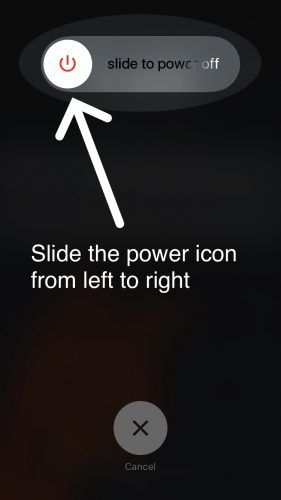
Proffstips: Du kan dubbelkontrollera om röstmeddelanden har ställts in på din iPhone genom att ringa och ringa ditt eget telefonnummer på telefonappens knappsats eller genom att ringa din iPhone med en annan telefon.
Varför din iPhone inte spelar röstmeddelanden: lösningen!
Stäng och öppna telefonappen igen
Som jag nämnde tidigare är en av de vanligaste orsakerna till att en iPhone inte spelar röstmeddelanden eftersom telefonappen inte fungerar ordentligt. När du stänger och öppnar telefonapplikationen kan den här applikationen 'stängas av' och starta om, vilket ibland kan lösa ett programvaruproblem.
telefonen kan inte ansluta till internet
För att stänga telefonappen, starta tryck två gånger startknappen. Detta öppnar App Launcher, som visar alla appar som du för närvarande har öppnat på din iPhone. Svep uppåt i telefonappen med fingret. Du vet att telefonappen är stängd när den inte längre visas i appstartaren.
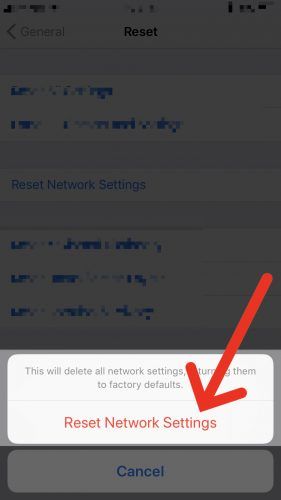
Stäng av och sätt på din iPhone
Ibland kan du stänga av och sätta på din iPhone för att lösa ett mindre programvaruproblem. Om din iPhone-program till exempel kraschar i bakgrunden kanske telefonappen inte fungerar som den ska.
För att stänga av din iPhone, håll ned strömknappen tills du ser den röda strömikonen och svep för att stänga av visas på din iPhone-skärm. Med fingret skjuter du den röda strömikonen från vänster till höger. Vänta cirka 30 sekunder innan du slår på din iPhone igen, bara för att se till att den stängs av helt.
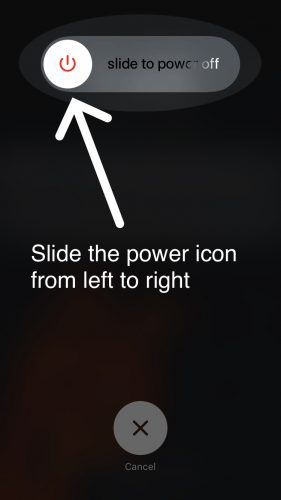
Logga in på ditt trådlösa tjänsteleverantörskonto och ändra lösenordet för röstmeddelanden
Vissa mobiltjänstleverantörer kräver att du återställer lösenordet för röstmeddelanden som en säkerhetsåtgärd när du får en ny iPhone. Ibland kan du återställa din iPhones anslutning till röstmeddelandeservern genom att uppdatera ditt lösenord online eller genom att ringa kundtjänst.
Men jag trodde att iPhone-röstmeddelandet inte hade något lösenord!
Din iPhone har ett lösenord för röstmeddelanden, men du behöver bara ange det en gång, och många nyare iPhones ställer in det automatiskt. Det är dock fortfarande nödvändigt att det finns någon form av autentisering mellan din operatör och din iPhone för att ladda ner dina röstmeddelanden. Även om du inte ser det finns ditt lösenord för röstmeddelanden fortfarande.
Så här ändrar du ditt lösenord för röstmeddelanden om Verizon är din operatör
Du kan ändra lösenordet för röstmeddelanden från din iPhone genom att ringa (800) -922-0204 . Du kommer fram till en automatiserad kundservicemeny som gör att du kan ändra ditt lösenord för röstmeddelanden. Mer information finns i supportartikel Verizon om ämnet.
Så här ändrar du ditt lösenord för röstmeddelanden om AT&T är din leverantör
Du kan ändra lösenordet för röstmeddelanden genom att ringa (800) -331-0500 från din iPhone. Du kommer fram till den automatiska AT&T-kundservicemenyn, som frågar efter ditt telefonnummer och postnummer för fakturering. Några sekunder senare visas meddelandet 'Fel lösenord - Ange lösenord för röstmeddelanden' på din iPhone-skärm. Ange de sju sista siffrorna i ditt mobilnummer för att ändra lösenordet för röstmeddelanden. Jag rekommenderar starkt att du läser Vi gör detta eftersom det kan vara mycket svårt att spåra den exakta källan till ett programvaruproblem, så vi återställer alla nätverksinställningar kan spara oss det jobbet.
För att återställa nätverksinställningarna, börja med att öppna appen inställningar . Tryck sedan på Allmänt> Återställ> Återställ nätverksinställningar och ange ditt lösenord. Din iPhone kommer att återställa nätverksinställningarna och starta om.
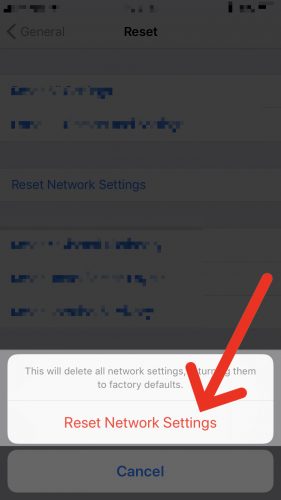
Röstmeddelandeproblem - fixat!
Du har åtgärdat problemet med din iPhone och nu kan du lyssna på dina röstmeddelanden igen! Se till att dina vänner och familj vet vad de ska göra när dina iPhones inte spelar röstmeddelanden genom att dela den här artikeln på sociala medier. Tack för att du läste och lämna gärna en kommentar nedan om du har några andra frågor om din iPhone.